Оглавление:
Версия UE5 получила массу улучшений: система глобального освещения Lumen, нанополигоны для детализированных моделей, улучшенный редактор, расширенный контент-браузер и полноценная поддержка Blueprints — визуального программирования, позволяющего новичкам собирать игровые механики без единой строки кода. Благодаря этому Unreal стал по-настоящему доступным даже тем, кто только делает первые шаги в разработке.
Разработчики могут выбирать между шаблонами: от First Person и Third Person до пустых проектов для создания с нуля. Это позволяет адаптировать инструменты под конкретную задачу — от шутера до симулятора или визуальной новеллы.
Хочешь создать свою игру? Пройди обучение по Unreal Engine 5 от XYZ и получи профессию в геймдеве — от первых шагов до собственной готовой сцены.
Установка и системные требования
Прежде чем приступить к созданию проекта, нужно установить Unreal Engine 5 и убедиться, что ваша система соответствует минимальным требованиям. Хотя движок довольно оптимизирован, он всё же требует мощных ресурсов, особенно при работе с Lumen и Nanite.
Минимальные системные требования Unreal Engine 5:
- ОС: Windows 10 64-bit или macOS (поддержка Mac ограничена)
- Процессор: Intel i5 или AMD Ryzen 5 (рекомендуется i7 или Ryzen 7)
- Оперативная память: от 8 ГБ (лучше — 16 ГБ и выше)
- Видеокарта: NVIDIA GeForce GTX 1080 или аналог
- Место на диске: от 50 ГБ свободного пространства
Чтобы начать, необходимо:
- Создать аккаунт Epic Games
Перейдите на официальный сайт Epic Games и зарегистрируйтесь. После этого установите Epic Games Launcher — программу, через которую управляется установка Unreal Engine.
- Установить движок через лаунчер

В лаунчере найдите раздел «Unreal Engine» → «Library» и нажмите «Install Engine». Выберите папку и дождитесь окончания установки. Обратите внимание: установка может занимать до часа, особенно на HDD.
- Обновить драйверы видеокарты
Чтобы избежать ошибок при запуске редактора, убедитесь, что у вас стоят актуальные драйверы GPU.
- Первый запуск и настройка
После установки откройте Unreal Engine 5. Выберите шаблон проекта, настройте графику, путь сохранения и начните работу.
Курс по Unreal Engine включает установку и настройку движка — вы начнёте с уверенного старта и избежите типичных проблем, с которыми сталкиваются новички.
Первые шаги: интерфейс и создание проекта
После запуска Unreal Engine 5 перед вами откроется стартовое окно, где можно выбрать шаблон проекта: от шутера от первого лица до чистой сцены без заготовок. На начальном этапе лучше выбрать один из готовых шаблонов, например, Third Person, чтобы сосредоточиться на механиках и изучении среды, а не на создании всех элементов вручную.
Шаги по созданию проекта:
- Откройте Epic Games Launcher и перейдите в раздел "Unreal Engine" → "Library".
- Нажмите "Launch" напротив установленной версии UE5.
- В открывшемся меню выберите шаблон (например, Third Person).
- Укажите тип проекта — Blueprint или C++. Новичкам стоит начать с Blueprints: это визуальная логика, которая упрощает процесс без знания кода.
- Задайте имя проекта и путь сохранения. Нажмите Create.
После загрузки откроется главный интерфейс Unreal Editor. Он включает:
- Viewport — основная сцена, где размещаются объекты.
- Outliner — список всех элементов на сцене.
- Details — свойства выбранного объекта.
- Content Browser — библиотека ассетов: моделей, текстур, звуков.
- World Settings и Modes — параметры мира, типы объектов, инструменты создания.
Unreal Engine 5 предлагает гибкий интерфейс, который можно адаптировать под задачи: например, вывести дополнительные панели, закрепить любимые вкладки, сохранить рабочие пресеты.
Создание проекта — это момент, с которого начинается путь любой игры. Уже с этого этапа вы работаете в той же среде, что и профессиональные разработчики. И именно на этом шаге появляется ощущение «да, я действительно начинаю делать свою игру».
Создание игрового мира
Игровой мир — это сцена, в которой разворачивается действие вашей игры. В Unreal Engine 5 этот процесс интуитивен и начинается с базовой геометрии или готовых ассетов. Можно использовать встроенные элементы или загрузить бесплатный контент из Marketplace, включая ландшафты, текстуры, модели зданий, деревьев и прочих объектов.
1. Добавление ландшафта
Перейдите в раздел Modes → Landscape. Выберите параметры: размер, разрешение, количество компонентов. С помощью кистей можно рисовать горы, долины, равнины. Есть возможность использовать heightmap — карту высот, созданную заранее, например, в Photoshop.
2. Работа с освещением и атмосферой
Unreal Engine 5 использует систему освещения Lumen — она обеспечивает реалистичное глобальное освещение и отражения в реальном времени. Добавьте Directional Light (солнечный свет), Sky Atmosphere и Skylight, чтобы создать дневную или вечернюю сцену. Используйте PostProcess Volume для тонкой настройки цветокоррекции и экспозиции.

3. Размещение объектов
Откройте Content Browser, выберите ассеты (например, из Megascans) и перетащите их на сцену. Можно использовать Grid Snapping для точного выравнивания или включить физику, чтобы объекты взаимодействовали с игроком.
4. Добавление интерактивных элементов
Используйте Blueprints, чтобы сделать объекты интерактивными: двери, кнопки, ловушки, NPC. Это визуальный способ программирования логики поведения объектов — даже без знания кода вы сможете задать триггеры, действия, условия.
Создание мира — это не только расстановка ассетов, но и продумывание атмосферы. Именно в этот момент игра начинает «жить». Начинающие разработчики часто тратят часы, настраивая освещение и расставляя мелкие детали — и это нормально: чем точнее проработан мир, тем глубже погружение игрока.
Добавление персонажей и анимаций
Чтобы ваша игра стала интерактивной, необходимо добавить управляемого персонажа. В Unreal Engine 5 это делается с помощью готовых шаблонов и системы Skeletal Mesh — каркасной модели, к которой привязываются анимации.
1. Использование шаблона Third Person
Если вы создавали проект с шаблоном Third Person, базовый персонаж уже встроен. Он включает:
- модель героя,
- базовые анимации (бег, прыжок, поворот),
- контроллер камеры,
- систему управления через клавиатуру/геймпад.
Этот шаблон можно доработать: заменить модель, добавить оружие, улучшить анимации.
2. Импорт нового персонажа
- Скачайте модель с сайта Mixamo или Sketchfab (в формате FBX).
- Импортируйте её в Content Browser через меню Import.
- Привяжите её к скелету (если совместим) или создайте новую анимационную структуру.
3. Настройка анимаций
Unreal Engine поддерживает Animation Blueprint — визуальную логику, отвечающую за переходы между состояниями. Например:
- при нажатии клавиши W → активировать анимацию бега,
- при нажатии пробела → анимация прыжка.
4. Система управления (Input System)
Перейдите в Project Settings → Input и назначьте клавиши для движения, прыжка, атаки и других действий. Эти команды связываются с поведением персонажа через Blueprint Event Graph.
Анимации — один из ключевых элементов иммерсивности. Даже базовый набор движений делает игру ощутимо «живой». Вы можете начать с простых шагов, а затем постепенно добавлять сложные взаимодействия, боевые системы, кат-сцены или анимации захвата движений.
Реализация геймплейных механик
Игровая механика — это сердце любого проекта. Именно она определяет, как игрок взаимодействует с миром: собирает предметы, открывает двери, сражается с врагами или решает головоломки. В Unreal Engine 5 реализация геймплейных систем возможна без программирования — благодаря мощной системе Blueprints.
1. Визуальное программирование через Blueprints
Blueprints позволяют задавать поведение объектов, логические условия, переменные, события. Это удобная среда для новичков, где программирование заменено на соединение блоков.
Пример: игрок подходит к объекту → появляется подсказка «Нажмите E» → по нажатию объект исчезает, а в инвентарь добавляется предмет.
2. Создание интерактивных объектов
Используйте Blueprints, чтобы делать двери, которые открываются по нажатию, кнопки, запускающие события, противников с ИИ.

3. Работа с триггерами и коллизией
Добавьте Box Trigger или Sphere Trigger, чтобы отследить вход игрока в зону. Эти элементы запускают события: например, начать диалог, включить свет, активировать ловушку.
4. Создание HUD и интерфейса
С помощью UMG (Unreal Motion Graphics) можно создать интерфейс: здоровье, очки, меню. Добавьте Widget Blueprint, разместите элементы UI и прикрепите их к экрану игрока через Add to Viewport.
Механики делают игру «игрой» — они формируют поведение и цели. И именно благодаря Unreal Engine 5 даже новички могут собрать полноценные прототипы: от платформеров до RPG. На курсе вы научитесь выстраивать эти механики логично и интересно.
Добавление звука и музыки
Звук — это то, что превращает набор моделей и анимаций в живой игровой мир. Хорошо подобранные аудиоэффекты усиливают атмосферу, помогают в навигации и делают действия более ощутимыми.
1. Импорт аудио
Перетащите файлы в Content Browser, Unreal автоматически создаст Sound Wave. Создайте Sound Cue, если хотите задать логику: например, изменение громкости в зависимости от расстояния.
2. Воспроизведение звуков на сцене
- Добавьте Audio Component к объекту.
- В Details Panel выберите нужный Sound Wave или Cue.
- Воспроизведите звук при старте уровня или по событию.
3. Фоновая музыка
Создайте Blueprint с Audio Component.
Используйте Play Sound 2D — музыка будет звучать независимо от положения камеры.
4. Постобработка
Используйте Sound Mix, Sound Class для управления эффектами и громкостью.
Работа со звуком не требует внешнего софта — всё реализуется внутри UE5. Это важный элемент, который делает игру целостной.
Тестирование и отладка
После того как основные элементы игры готовы, начинается не менее важный этап — тестирование и отладка. Даже простая игра может содержать десятки мелких ошибок, которые влияют на геймплей, производительность и восприятие.
1. Запуск в редакторе (Play Mode)
Unreal Engine 5 позволяет запускать игру прямо в редакторе — достаточно нажать Play. Доступны режимы:
- Selected Viewport — тестирование прямо в текущем окне;
- New Editor Window — в отдельном окне;
- Standalone Game — полноценный запуск игры без редакторских панелей.
2. Вывод отладочной информации
Используйте Print String, чтобы отследить значения переменных или работу логики. Это полезно, когда событие «не срабатывает» — можно понять, почему.
3. Профилирование производительности
Включите команды Stat FPS, Stat Unit, Stat SceneRendering, чтобы проверить, где «проседает» производительность. Это поможет оптимизировать сцену до релиза.
4. Использование логов
Логи можно найти в Output Log и папке Saved/Logs. Там фиксируются ошибки, предупреждения и события, которые помогут понять поведение проекта.
Тестирование — это фундамент стабильной игры. Отладка — ваш лучший друг, если хотите выпускать качественный продукт.

Публикация игры
Финальный этап — публикация. Когда проект завершён и стабилен, его можно превратить в установочный файл или загрузить на платформу распространения.
1. Сборка проекта
Перейдите в File → Package Project, выберите нужную платформу:
- Windows (64-bit) — наиболее популярный вариант;
- Android, iOS — требуют доп. настроек SDK;
- Mac, Linux, HTML5 — возможны через доп. модули.
После сборки игра упаковывается в папку с EXE-файлом и ресурсами.
2. Настройка проекта
В Project Settings укажите:
- имя проекта,
- версию,
- иконки,
- путь к логотипу,
- настройки языков и формата вывода.
3. Загрузка на платформу
Готовый билд можно разместить на:
- Itch.io — популярная платформа для инди,
- Steam — через систему Steamworks,
- Epic Games Store — требует заявки,
- Google Play / App Store — для мобильных.
Заключение
Теперь у вас есть представление о том, как создать игру на Unreal Engine 5 — от установки движка до публикации на платформе. Разработка требует терпения, но благодаря визуальной системе Blueprints и мощному инструментарию UE5, даже начинающие могут собрать свой первый проект без строчки кода.
Главное — начать. И если вам нужна структурированная программа обучения, пошаговая практика и поддержка, пройдите курс по Unreal Engine 5. Это поможет избежать ошибок, ускорит рост и сделает процесс действительно увлекательным.

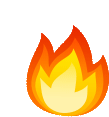

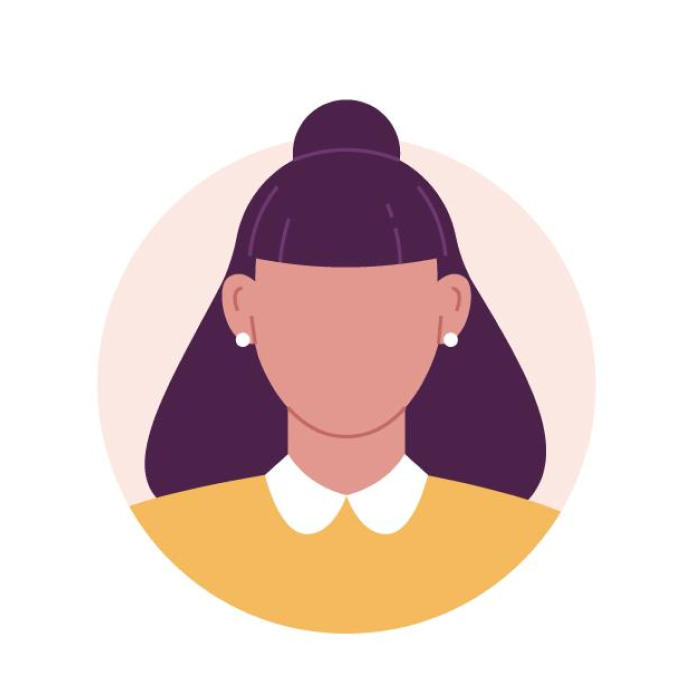






Понравился пост, ставь лайк
Поделитесь своим опытом:
Комментарии проходят модерацию